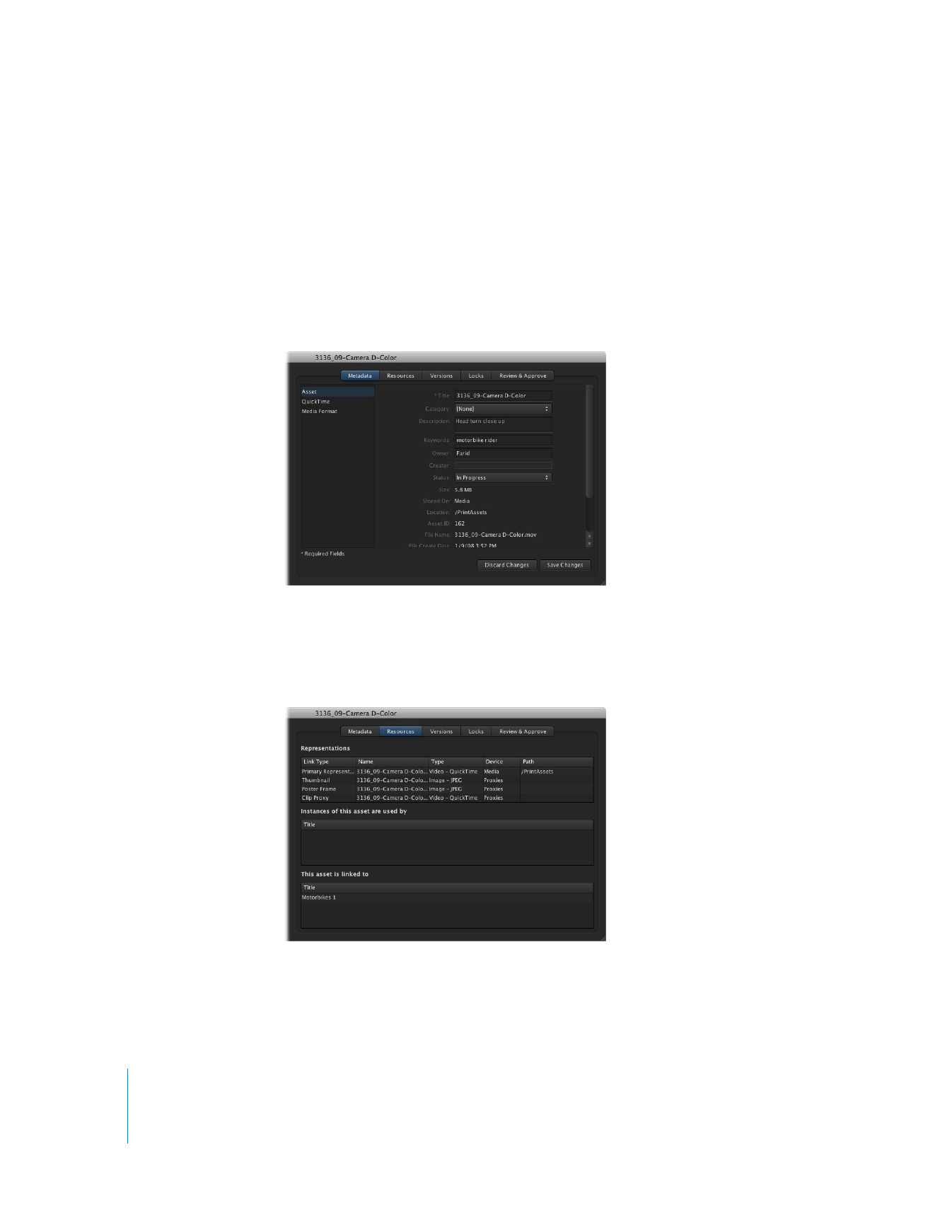
À propos des fenêtres Media Asset
Les fenêtres d’information de la ressource média contiennent des sous-fenêtres destinées
aux informations relatives aux métadonnées, aux ressources, aux versions, aux verrous,
ainsi qu’à la fonction Review and Approve.
 Sous-fenêtre Metadata : cette sous-fenêtre affiche les métadonnées pour la ressource et
son fichier de représentation principale. Vous pouvez mettre à jour n’importe quel champ
de cette sous-fenêtre en saisissant du texte ou une valeur, puis en cliquant sur le bouton
Save Changes.
 Sous-fenêtre Resources : cette sous-fenêtre affiche les informations sur les fichiers
de représentation principale et les fichiers proxy créés pour la ressource. Elle affiche
également d’autres emplacements où la ressource est utilisée et d’autres ressources
auxquelles celle-ci est reliée.
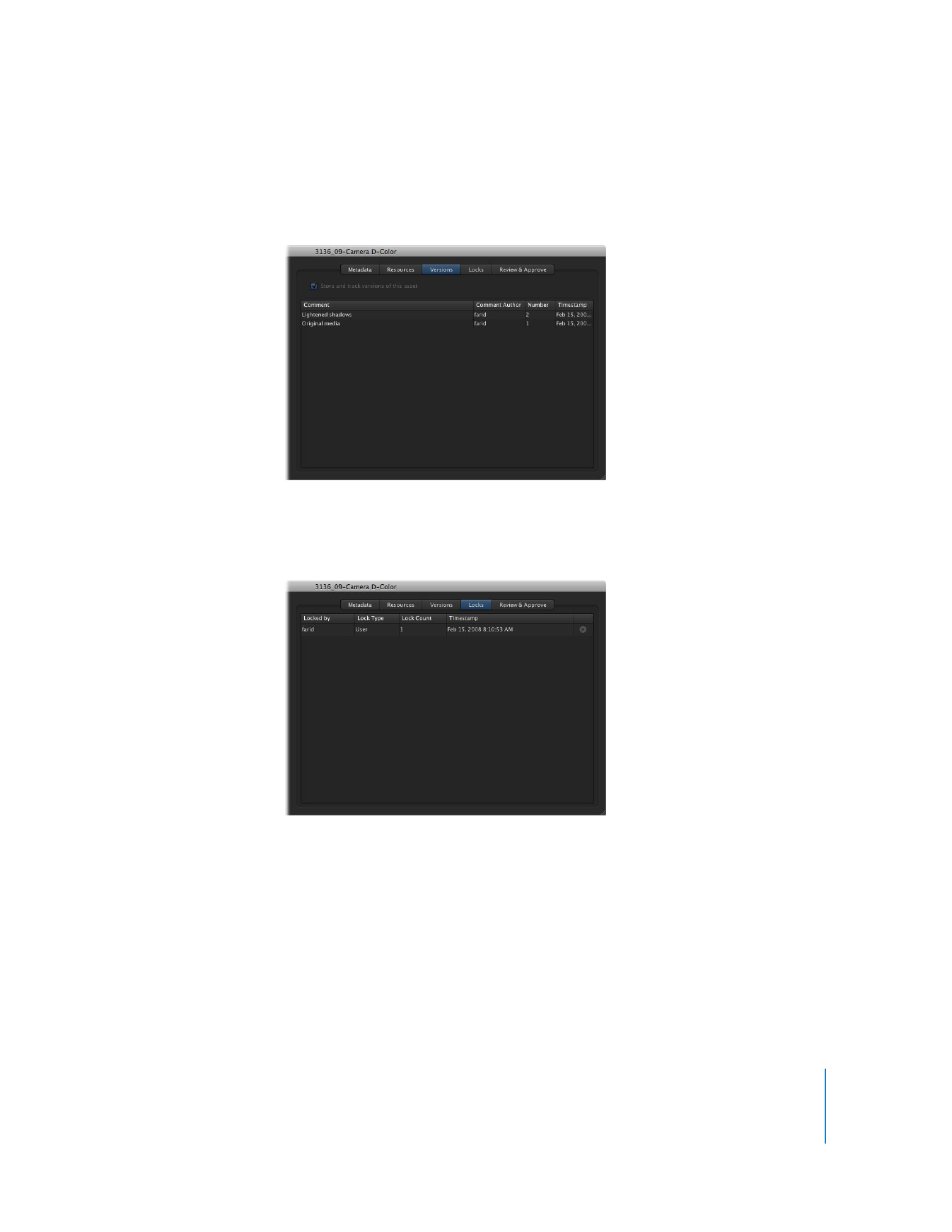
Chapitre 4
Utilisation de Final Cut Server
87
 Sous-fenêtre Versions : cette sous-fenêtre affiche différentes versions créées pour
la ressource. Pour en savoir plus sur la création de versions, consultez «
Ajout de ver-
sions pour une ressource média ou de projet
» à la page 91.
 Sous-fenêtre Locks : cette sous-fenêtre affiche les informations sur tout verrou sur la res-
source. Pour en savoir plus sur les verrous, consultez «
Verrouillage et déverrouillage
d’une ressource
» à la page 94.
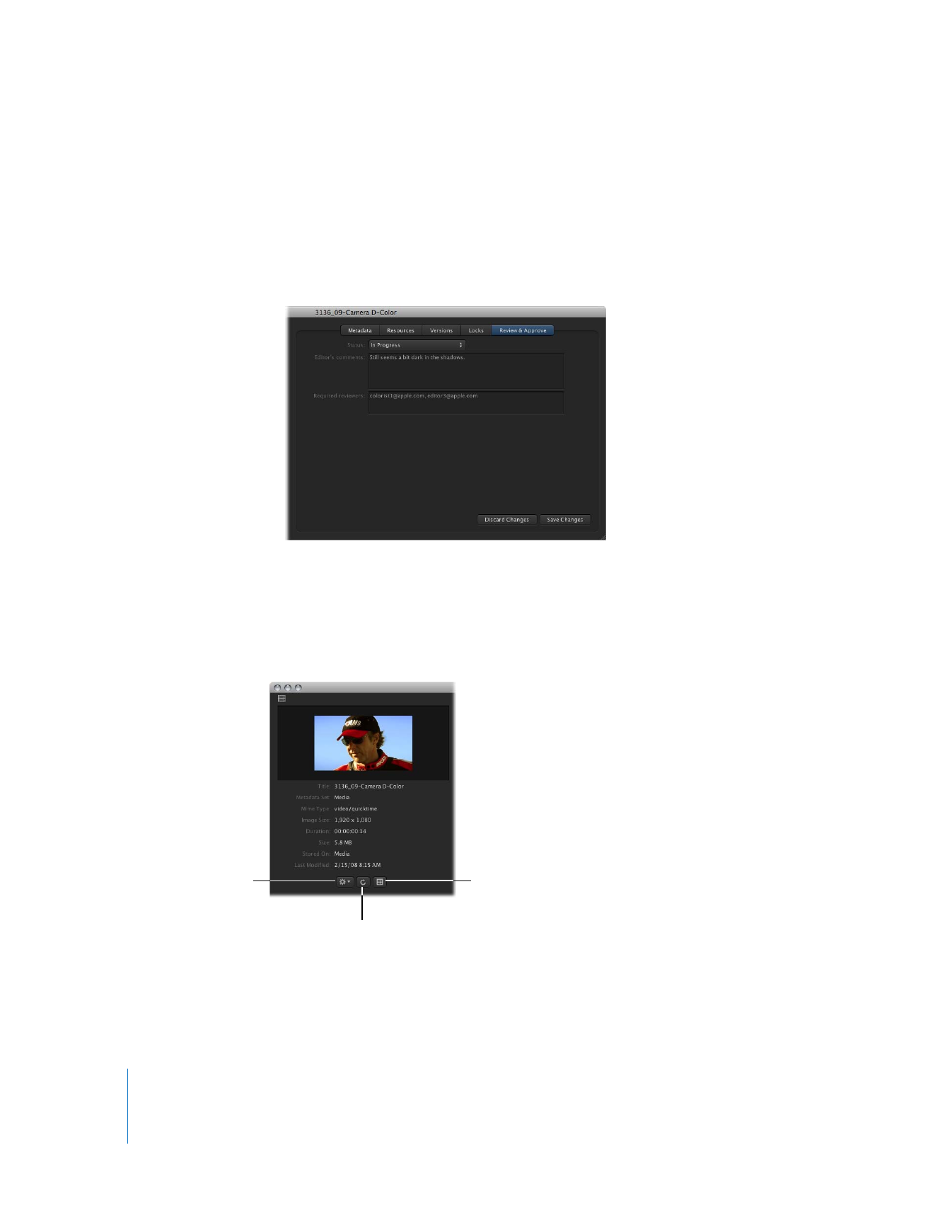
88
Chapitre 4
Utilisation de Final Cut Server
 Sous-fenêtre Review and Approve : si votre administrateur Final Cut Server a configuré
la fonction Review and Approve, la sous-fenêtre Review & Approve est utilisée pour
l’envoi de courriers de notification de révision. Votre administrateur Final Cut Server
doit configurer cette fonction pour qu’elle fonctionne correctement. Pour en savoir
plus sur la fonction Review and Approve, consultez «
À propos de la fonction Review
and Approve
» à la page 152.
La fenêtre d’information d’une ressource média contient également un bouton Refresh,
que vous pouvez utiliser pour mettre à jour la fenêtre d’information de la ressource, ainsi
qu’un menu local Action, qui contient les actions les plus courantes. La fenêtre d’informa-
tion d’une ressource vidéo contient également un bouton Annotations, qui ouvre la fenê-
tre Annotations.
Les ressources vidéo
disposent d’un bouton
Annotations.
Menu local Action
Bouton Refresh
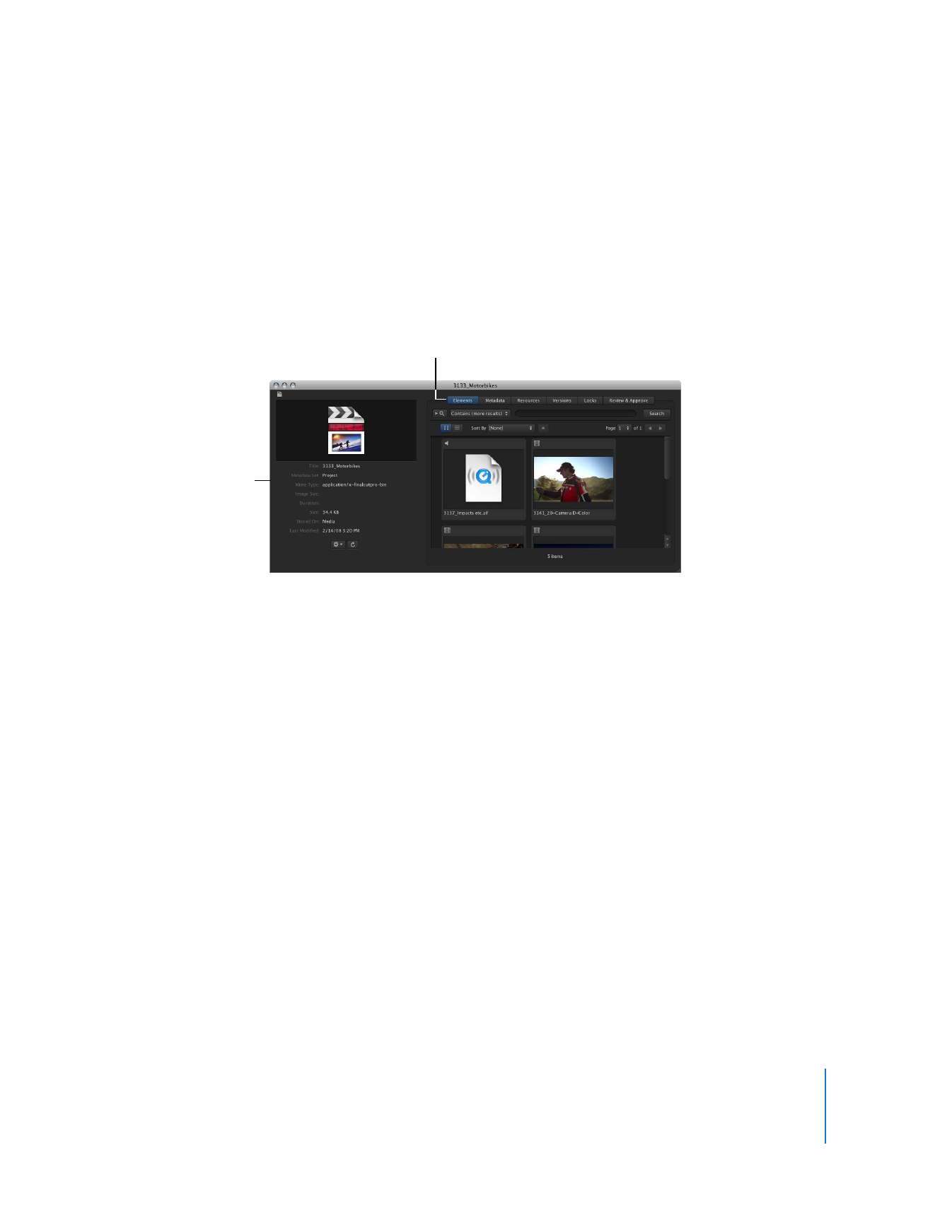
Chapitre 4
Utilisation de Final Cut Server
89